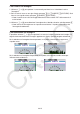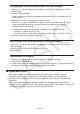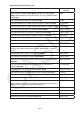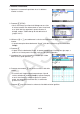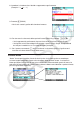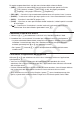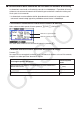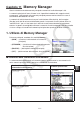Versione software 3.00 Guida dell’utilizzatore
10-19
8. Immettere la funzione che si desidera rappresentare graficamente.
(Esempio: Y =
2
1
x
2
– 1)
9. Premere 6(DRAW).
• Verrà così creato il grafico della funzione immessa.
10. Per tornare alla schermata dello spazio di lavoro di eActivity, premere !a( ' ).
• I dati rappresentati graficamente al passo 8 verranno salvati nella striscia Graph.
• I dati grafici salvati sono collegati unicamente a questa striscia Graph. È indipendente
dai dati per le modalità a cui si accede dal menu principale.
11. Se si preme nuovamente w verrà visualizzata la schermata grafica e il grafico verrà
tracciato sulla base dei dati salvati dalla striscia.
u Strisce Notes
“Notes” è uno speciale editor di testo di eActivity che risulta molto pratico e comodo per
scrivere lunghe spiegazioni di testo sulla schermata dello spazio di lavoro. La schermata
Notes può essere richiamata da una striscia Notes sulla schermata dello spazio di lavoro. Le
operazioni di immissione e di modifica nella schermata Notes sono identiche a quelle utilizzate
per una riga di testo di eActivity.